ワードプレスの初期設定
テーマをインストールする前に必要な設定を行います。
パーマリンクの設定
WebページのURL構造の設定を行います。
①管理画面から「設定」-「パーマリンクの設定」をクリックします。
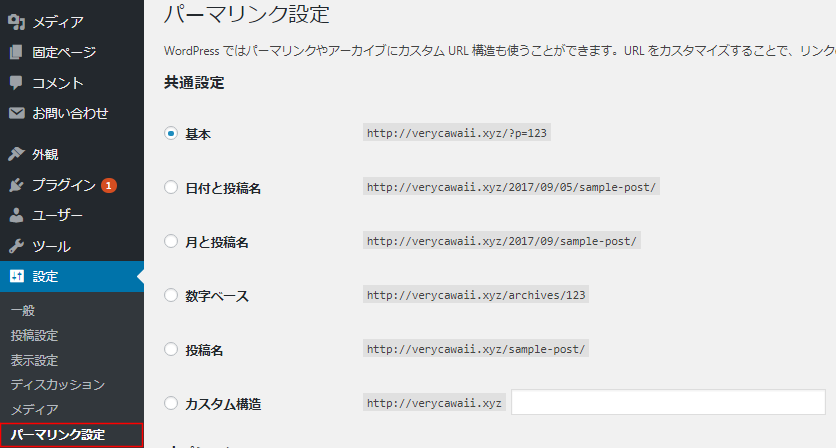
②共通設定からお好みの設定にチェックを入れます。
【基本を選択した場合】
![]()
表示例

【日付と投稿名を選択した場合】
![]()
表示例

【カスタム構造を選択した場合】
拡張子が必要な場合はカスタム構造にチェックをいれ有効にし、下の文字を入力します。
/%category%/%postname%.html

表示例

③入力が完了したらページ下部へスクロールして「変更を保存」をクリックします。

サイトタイトルとキャチフレーズの設定
事前に決めていたタイトルとキャッチフレーズを設定します。
①管理画面から「設定」-「一般」をクリックします。
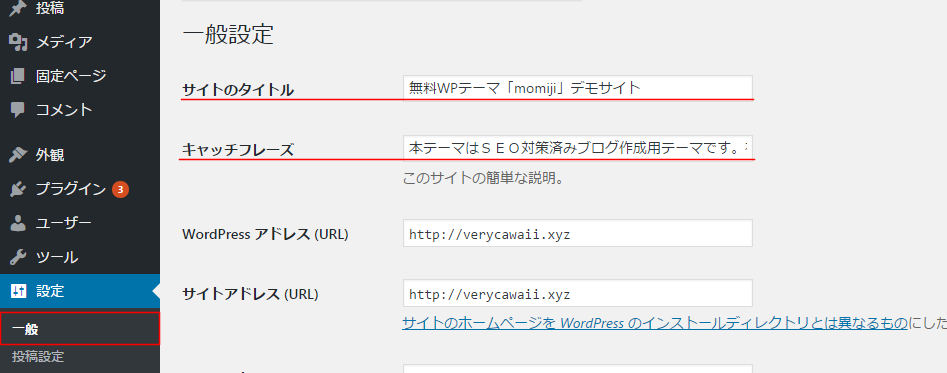
②サイトタイトルとキャッチフレーズを入力します。
【ポイント】
サイトタイトルとキャッチフレーズはSEOを意識した文字数にします。
タイトルは右側にキーワード挿入して16~30文字前後を設定してください。
キャッチフレーズは30~120文字でキーワードを含めて作成してください。
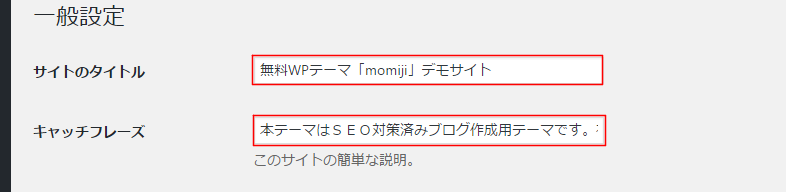
③設定が完了したらページ下部へスクロールして「変更を保存」をクリックしてください。

タイトル、キャッチフレーズは後から編集可能です。
ディスカッション設定(スパムコメント対策)
コメントフォームを使用する場合、設定が簡単なコメント欄のスパム対策WordPressプラグイン「SI CAPTCHA Anti Spam」の導入を推奨します。
コメントフォームを使用しない場合、何らかの原因でスパムコメントが大量に送り付けられる場合がありますので、次の方法で事前にコメントを受け付けない設定を実施してください。
①管理画面から「設定」-「ディスカッション」をクリックします。
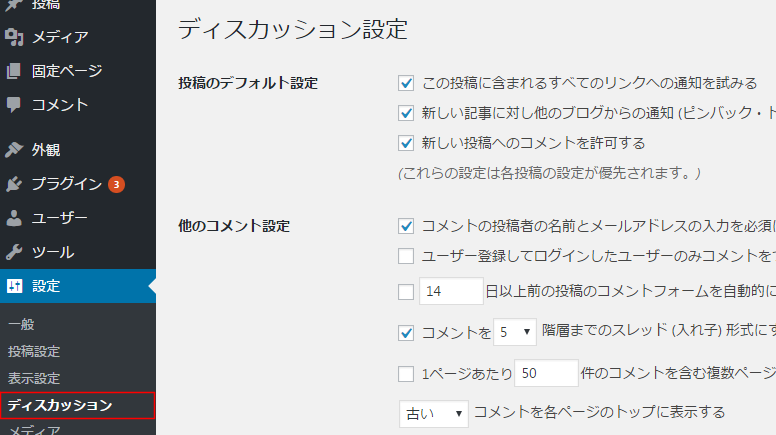
②投稿のデフォルト設定
全てのチェックを外します。

③他のコメント設定
全てのチェックを外します。
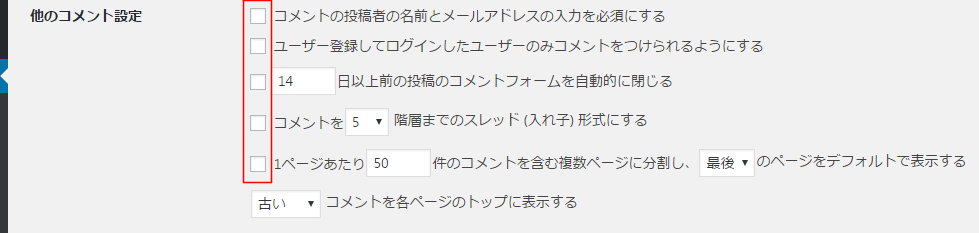
④設定を変更したらページ下部へスクロールして「変更を保存」をクリックします。

情報更新サービスの設定(PING送信)
ブログに新規投稿や更新を行った際に、いち早く検索エンジンに知らせる為の情報更新サービスを設定します。
①管理画面から「設定」-「投稿設定」をクリックします。
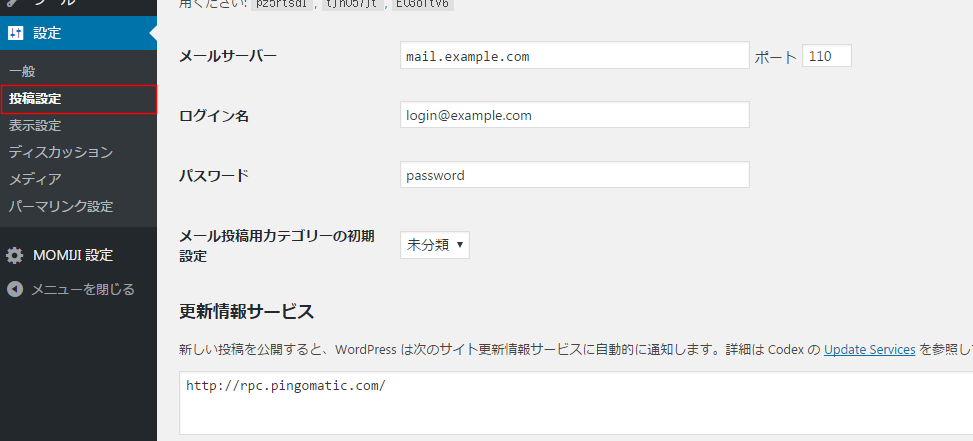
②情報更新サービス欄へサービスURLを入力します。
入力するサービスは下記のサービスURL一覧を参考にコピペして貼り付けてください。

URLは複数登録可能ですが、沢山のURLを登録するとサーバーの処理時間が長くなり不具合が発生する場合がありますので注意してください。
サービス URL一覧
http://blogsearch.google.co.jp/ping/RPC2
http://blogsearch.google.com/ping/RPC2
http://ping.blo.gs/
http://ping.blogranking.net/
http://ping.dendou.jp/
http://ping.freeblogranking.com/xmlrpc/
http://pingoo.jp/ping/
http://ping.feedburner.com/
http://ping.rss.drecom.jp/
http://rpc.weblogs.com/RPC2
http://rpc.pingomatic.com/
http://rpc.reader.livedoor.com/ping
http://www.blogpeople.net/ping/
http://xping.pubsub.com/ping/
※「管理画面」-「表示設定」で検索エンジンでの表示の「検索エンジンがサイトをインデックスしないようにする」にチェックを付けると検索エンジンの検索結果には表示されなくなります。
③ 入力が出来たら「変更を保存」をクリックしてください。
